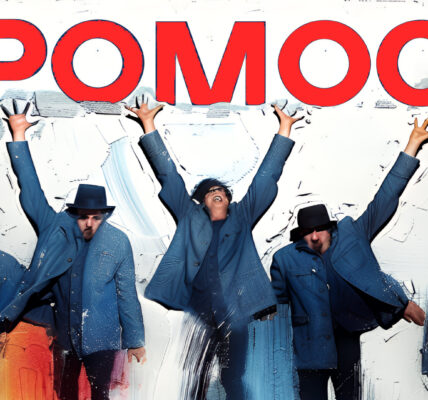Jak začít s Midjourney (1.)
Midjourney využívá umělou inteligenci ke generování obrázků z textových příkazů, nebo z vložených obrázků.
Tvůrci Midjourney sami sebe definují jako nezávislou výzkumnou laboratoř zkoumající nová myšlenková média a rozšiřující imaginativní schopnosti lidského druhu.
Midjourney je v době vydání tohoto videa jedním z nejoblíbenějších text-to-image generátorů obrázků, který si můžete vyzkoušet zdarma na omezeném množství obrázků. Při zakoupení kterékoli placené varianty můžete všechny své výtvory využívat jakýmkoli způsobem, tedy i ke komerčním aktivitám.
Midjourney se také už stihlo dostat do mainsteamových zpráv, a to díky uvěřitelně vypadajícím fotografiím známých osobností. Obrázky prý zmátly davy na sociálních sítích, nepřipravené na smršť způsobenou příchodem umělé inteligence.
Nebuďte jako davy, buďte připraveni.
Obrázky z textových generátorů nejsou kopie dat, ze kterých se daný systém učil “chápat,” co to obrázky jsou. Jsou to nové, dosud neexistující, nově vytvořené obrázky a jejich množství je teoreticky nekonečné. Každý z obrázků je jedinečný, a šance, že dva uživatelé vygenerují stejnou fotografii, ilustraci nebo malbu, je velmi nízká.
Vzhledem k neomezenému množství obrázků je jejich využití také neomezené. Můžete vytvořit realisticky vypadající fotografie, olejové malby ve stylu známého umělce, ilustrace k vaší knize nebo prezentaci, loga vaší nové firmy, nebo fotografii, kterou užijete jako pozadí k reálné produktové fotografii. Můžete realisticky i fantasticky zobrazit 3D objekty nebo animované figurky, vytvořit ilustrovanou iniciálu, nálepku určenou k tisku a ořezání, návrh webové stránky, nebo bezešvou texturu aplikovanou na 3D objekt nebo potisk textilu.
Pokud jste dosud nepoužívali Discord, ovládání Midjourney může na první pohled vypadat neintuitivně. Ale od toho je tu tento seriál návodů, na jehož konci může být každý mistrem perfektního promptu.
Pojďme začít registrací na Discord server.
Na adrese https://discord.com/ použijte tlačítko Login. Úplně dole je odkaz Registrujte se. Vyplňte vaše údaje, potvrďte, že jste člověk… a jste na Discordu. Okno s vytvořením nového serveru můžete zavřít, zatím ho nebudete potřebovat. V emailu najdete odkaz na ověření vaší emailové adresy, udělejte, co po vás chtějí.
Tento účet vám umožňuje se připojit ke všem Discord serverům, které existují a máte právo se k nim připojit. Tedy nejen k Midjourney. K těm dalším se taky dostaneme v dalších videích.
Discord můžete používat ve webovém prohlížeči, jako program ve Windows nebo jiném operačním systému, nebo jako mobilní aplikaci.
Pro používání Midjourney ještě potřebujete vytvořit účet pro Midjourney, se stejnou emailovou adresou.
Na webu midjourney.com klikněte dole na tlačítko Join the Beta, vyplňte údaje, dostanete pozvání na Discord server, které přijmete… a jste tam.
Než začnete, tak jen několik základních informací. Vytvořením prvního obrázku začíná vaše Trial členství. V tom máte k dispozici 25 jobů, kde job je každé užití Midjourney Bota. Znamená to každý prompt nebo Variaci nebo Upscale.
Verze 5 měla být pouze pro platící uživatele, ale vypadá to, že ji lze nastavit i pro trial členství? Nevím, zkuste, tohle se jistě bude stejně časem měnit. Verze 5 je zatím oficiálně nehotová a uživatelé jsou varováni, že podoba této verze není konečná. Ale co platilo dnes, nemusí platit zítra.
Používáte-li Trial členství, vaše výtvory jsou mají Creative Commons licence, která je nekomerční. Nemáte právo tyto obrázky použít pro jakoukoli komerční aktivitu. Píšete do novin? Máte na blogu reklamu? Natáčíte pro Youtube nebo TikTok kanál? Jste placeni za vaši práci, kterou odvádíte, a kde chcete obrázek použít? I tohle jsou případy, kdy nejste oprávněni vaše obrázky použít.
Dostaneme se už konečně k těm obrázkům? Ano, právě teď.
Běžte do některé z Newbies Rooms. Měli byste je vidět hned napoprvé, ale pokud ne, vlevo nahoře je odkaz do Channels and Roles, česky Kanály a role, pravá záložka Procházet kanály, najděte si Newbies room a vpravo zatrhněte Zobrazit.
V Newbies místnosti už můžete vidět, že je tam obvykle dost plno a všichni něco vytvářejí. Na začátku Trial členství nemáte jinou možnost, než vytvářet takto veřejně uprostřed chaosu.
Klikem do Promptu, příkazové řádky úplně dole, můžete zhmotnit vaši první fantastickou kreaci. Nepředpokládám, že pro Midjourney Prompt budeme někdy používat překlad „příkazová řádka,“ takže zůstanu u anglického Prompt.
Při psaní /imagine na vás vyskočí možnost doplněná o prompt, klikněte na ni a teď máte možnost popsat, co byste rádi.
Kde najdete v rychle se pohybujícícím feedu vaše obrázky? Buď můžete nekonečně scrolovat, nebo použít některou z těchto možností. Také byste měli najít svoje vlastní obrázky ve webové galerii, na adrese https://www.midjourney.com/app/
V rámci Trial členství nemáte právo generovat obrázky v soukromé zprávě s Botem, toto je vyhrazeno pro platící uživatele. Ale i v průběhu Trial členství jste schopni pozvat Bota na váš vlastní server, ale k tomu se dostaneme později.
Váš hotový grid se 4 obrázky má tlačítka s písmenem U jako Upscale, tedy zvětšení, V jako Variace, tedy generování nového gridu čtyř obrázků, založeného na tom obrázku, ze kterého děláte Variaci, a tlačítko pro Re-roll, tedy nové spuštění celého promptu od začátku, ještě jednou.
Každý prompt, každý Upscale a každá variace se počítá jako Job.
Šipkou nahoru na klávesnici můžete vyvolat poslední příkaz, stejně jako v promptech jiných systémů, nemusíte to celé psát znova, ani hledat originální grid a tlačítko Re-roll.
Obrázek otevřete kliknutím do náhledu a z něj pak odkazem Otevřít v prohlížeči do vašeho internetového prohlížeče, kde ho pravým klikem myši (nebo podobnou akcí) můžete uložit na disk.
Nebo klikněte pravým tlačítkem myši na grid a vyberte Otevřít odkaz.
Upscale můžete rovnou otevřít tlačítkem Web.
Upscale slouží do verze 4 k tomu, abyste dostali obrázek vygenerovaný v největší možné kvalitě. Ve verzi 5 je tato kvalita už v náhledu, není potřeba žádat o Upscale. Teoreticky je Upscale i ve verzi 5 další job, ale tuhle informaci neberte jako závaznou do budoucnosti.
Místo Upscalu můžete požádat o zaslání všech 4 hotových rozřezaných obrázků do soukromé zprávy, a odtud je rovnou uložit. Toto vás zajímá v případě, že máte grid ve verzi 5 a používáte Trial, nebo placenou Basic verzi. Ve vyšších verzích generujete v Relax módu, kde je vám tohle jedno.
Výchozí verze je verze 4. Verzi 5 použijete tak, že na konec promptu přidáte –v 5 nebo si nastavíte verzi 5 jako výchozí v nastaveních.
To provedete tak, že v kterékoli místnosti, kde je přítomen Midjourney Bot, nebo v soukromé zprávě s Botem, nebo na vlastním serveru, kde jste si přidali Bota, napište /settings a odešlete Enterem. Dostanete se do soustavy tlačítek, kde si můžete vybrat výchozí verzi. To znamená když napíšete prompt bez specifikace verze, bude použita tato výchozí verze.
V placených verzí si také můžete vybrat mezi Relax a Fast módem a nastavit Remix. Stealth mód je pro ty, kteří si platí Pro členství, a umožňuje vám generovat obrázky soukromě.
Všechno, co vytvoříte jinak, než ve Stealth módu, je k dispozici ostatním. Obrázky jsou viditelné ve vaší galerii všem, kteří si platí alespoň Basic členství, a mohou zcela volně kopírovat váš prompt. Tomuto lze zabránit jedině platbou za Pro členství. Nedokonale tomu můžete zabránit vymazáním vašeho promptu z komunikace na Discordu.
To se dělá tak, že pravým klikem myši na grid, nebo výběrem tří teček v pravém horním rohu zobrazte nabídku, vyberte Přidat reakci, Další a napište písmeno „x.“ Kliknutím na červený křížek vymažete generovaný grid nebo obrázek. Nezapomeňte vymazat obojí, tedy jak grid, tak jednotlivé obrázky.
Pokud vše funguje jak má, obrázek se nedostane do vaší galerie. Pokud má server nějaké výpadky, což se děje dost často, nemusí to fungovat, nebo může být obrázek ve vaší galerii nějakou dobu. Kopírovat cizí prompty nebo stahovat obrázky ostatních uživatelů není v rozporu s žádnými pravidly Midjourney. Celý chod serveru je založen také na sdílení vašich výtvorů, různých výzvách a soutěžích, a obecně chlubení se tím, co se vám podařilo vygenerovat.
Až vám dojdou Trial pokusy, podíváme se na to, které členství si zaplatit a proč, jak na vlastní Discord server, jak používat parametry a nějaké základní používání promptu.
Pak to vidím ještě na další tři nebo čtyři díly, kde se dostaneme k těm pokročilejším technikám, jak z Midjourney vyždímat co nejvíc.
Midjourney má pochopitelně silnou konkurenci. Pokud vás zajímají další online nástroje na generování realistických i šílených obrázků zdarma, open source varianty, které můžete úplně soukromě provozovat na vlastním počítači bez omezení politickou korektností nebo copyrightem, nebo třeba generování videa z textového promptu, přihlaste se k odběru tohoto kanálu, ať neprošvihnete další video.